Để vẽ mũi tên trong CAD một cách đơn giản, bạn nên dùng lệnh nào? Theo các nhà thiết kế chuyên nghiệp, có 2 cách vẽ mũi tên trong bản vẽ CAD mà bạn có thể áp dụng. Hãy cùng tham khảo bài viết mà UNICA chia sẻ dưới đây.
Mũi tên trong cad được dùng trong nhiều trường hợp, đặc biệt bên xây dựng sử dụng khá nhiều ngoài ra về bản vẽ cơ khí, mũi tên trong bản vẽ cơ khí để bạn hiểu hơn, mũi tên có ứng dụng làm mặt cắt ( section ) cho phần thiết kế bản vẽ, được dùng để chỉ từng chi tiết trong bản vẽ lắp ráp, hoặc để chỉ phần cần phóng to lên và nhiều ứng dụng khác…
Tại sao phải vẽ mũi tên trong CAD?
Khi thiết kế bản vẽ trên AutocCAD, bên cạnh vẽ các đối tượng như đường thẳng, đường vòng cung, đường elip thì đường mũi tên cũng là đối tượng không thể thiếu. Bởi đường mũi tên luôn luôn cần thiết để chỉ định các đối tượng và một số nguyên tắc, yêu cầu mà bạn thiết lập cho bản vẽ.
Theo đó, số lượng mũi tên trên một bản vẽ kỹ thuật rất nhiều, đặc biệt là hình vẽ mũi tên cong trong CAD. Chúng được ứng dụng trong rất nhiều trường hợp cụ thể như trong bản vẽ cơ khí, bản vẽ kiến trúc, nội thất, bản vẽ chuyên biệt chuyên ngành xây dựng, bản vẽ thiết kế xây dựng…
Hiện nay, các phiên bản vẽ AutoCAD mới nhất dành riêng cho từng lĩnh vực kỹ thuật đều có chức năng vẽ mũi tên cad nên bạn có thể áp dụng, nhằm giúp cho việc thiết kế bản vẽ được nhanh chóng và chính xác hơn.
>>> Xem thêm: Cách vẽ mặt cắt trong Cad bằng lệnh Hatch

Mũi tên trong bản vẽ CAD có tác dụng dùng để chỉ định đối tượng hoặc ghi chú yêu cầu
2 cách vẽ mũi tên trong AutoCAD
Mặc dù các phần mềm AutoCAD đều hỗ trợ chức năng vẽ mũi tên, tuy nhiên thay vì sử dụng lệnh thì nhiều người lại thực hiện vẽ thủ công. Một số khác thì copy mũi tên từ bản vẽ khác sang bản vẽ của mình rồi chỉnh sửa sao cho phù hợp. Điều này khiến cho quá trình thiết kế bản vẽ mất rất nhiều thời gian. Chính vì vậy, thay vì làm theo phương pháp thủ công thì bạn có thể sử dụng 2 cách tạo mũi tên trong cad sau đây.
Cách 1: Sử dụng lệnh LE để vẽ mũi tên
Lệnh LE là lệnh thông dụng nhất trong phần mềm AutoCAD mà bạn có thể sử dụng để vẽ đường mũi tên trong cad. Theo đánh giá của những nhà thiết kế chuyên nghiệp, cách sử dụng lệnh mũi tên trong cad rất đơn giản nên rất thích hợp với những người mới học về thiết kế bản vẽ trên AutoCAD. Đối với lệnh này thì bạn thao tác theo các bước sau đây: – Bước 1: Mở giao diện phần mềm AutoCAD lên, sau đó bạn gõ phím LE và nhấn Enter để hiển thị lệnh.
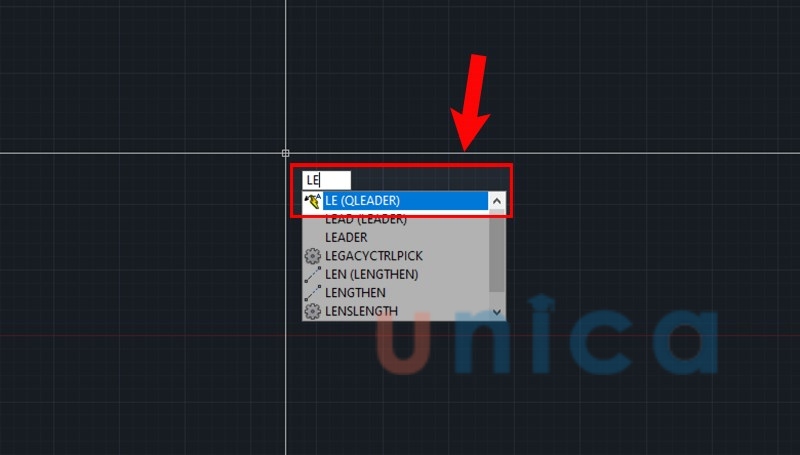
Sử dụng lệnh LE để vẽ mũi tên trong CAD
– Bước 2: Trên giao diện của lệnh LE, bạn chọn tọa độ ban đầu trên vùng đồ họa (tương ứng với đầu mút của mũi tên). Tiếp theo, để chỉnh kích thước mũi tên trong cad bạn di chuyển chuột sao cho có thể tạo thành một hình mũi tên hoàn chỉnh. Sau khi đã vẽ xong thì bạn nhấn Enter để hoàn thành và kết thúc lệnh.
Lưu ý: Điểm đầu sẽ là hướng của mũi tên
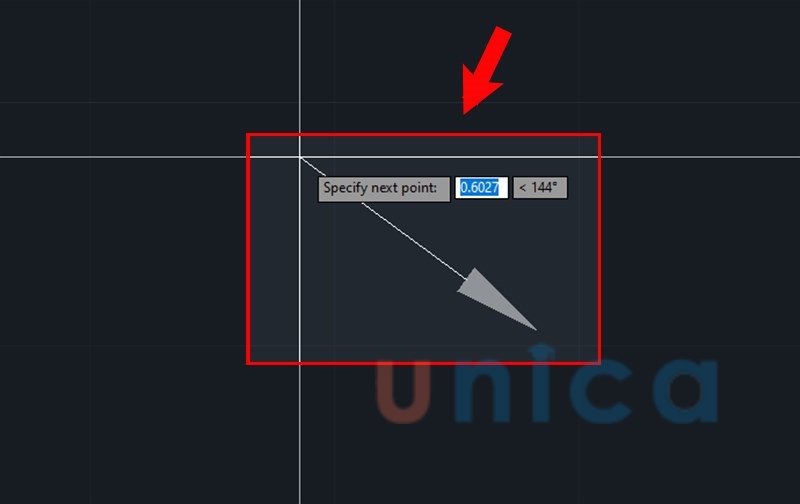
Sử dụng lệnh LE để vẽ mũi tên trong CAD
>>> Xem thêm: Các cách vẽ cung tròn trong Cad dân thiết kế không thể bỏ qua
Có thể thấy, thao tác đối với lệnh LE rất đơn giản, đối với lệnh này thì bạn còn có thể sử dụng để vẽ mũi tên cong trong CAD.
Cách 2: Sử dụng lệnh Spline
Bên cạnh lệnh LE thì bạn cũng có thể sử dụng lệnh Spline để vẽ mũi tên trong CAD. Đây là lệnh được nhiều nhà thiết kế chuyên nghiệp thường sử dụng bởi có thể tùy ý điều chỉnh kích thước của mũi tên.
Tuy nhiên, đối với lệnh Spline thì bạn mất khá nhiều thời gian và thao tác mới có thể tạo thành một mũi tên hoàn chỉnh, bởi thực chất thao tác này là sử dụng lệnh vẽ đường Spline kết hợp với điều chỉnh độ rộng để tạo thành mũi tên.
Để vẽ mũi tên trong CAD bằng lệnh Spline thì bạn thực hiện theo các bước sau đây: – Bước 1: Trên giao diện CAD, bạn gõ lệnh PL và nhấn Enter để hiển thị lệnh Spline.
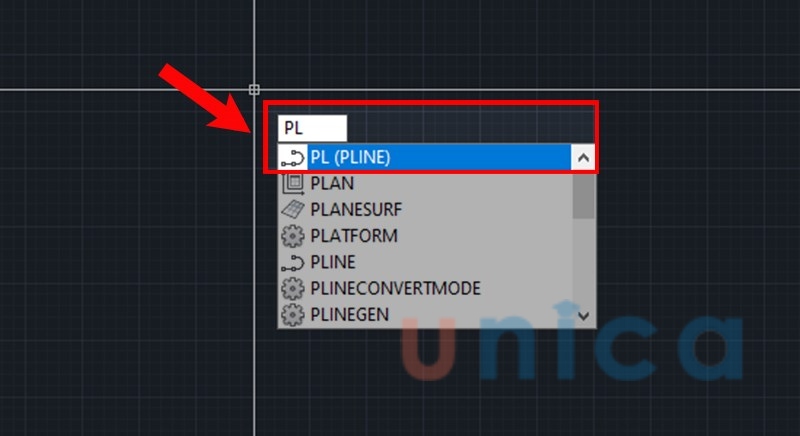
Sử dụng lệnh Spline để vẽ mũi tên trong CAD
– Bước 2: Khi lệnh Spline hiển thị, bạn tiếp tục gõ phím W để hiển thị lệnh Width nhằm chỉ độ rộng của đường Spline
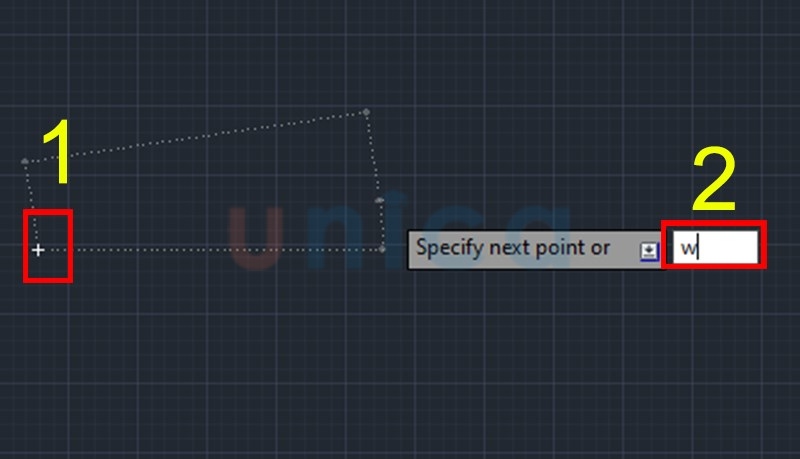
Sử dụng lệnh Spline để vẽ mũi tên trong CAD
– Bước 3: Nhập giá trị cho đầu mũi tên nhọn
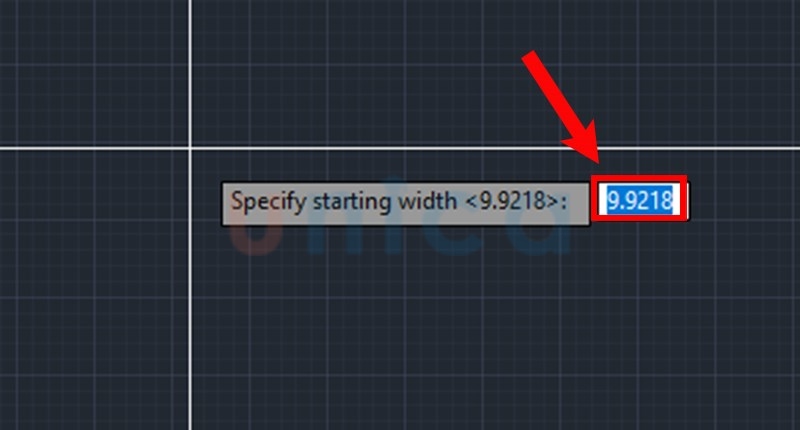
Sử dụng lệnh Spline để vẽ mũi tên trong CAD
– Bước 4: Nhập giá trị phần đuôi của mũi tên (tùy theo kích thước mà bạn muốn tạo) và nhấn Enter để kết thúc câu lệnh.
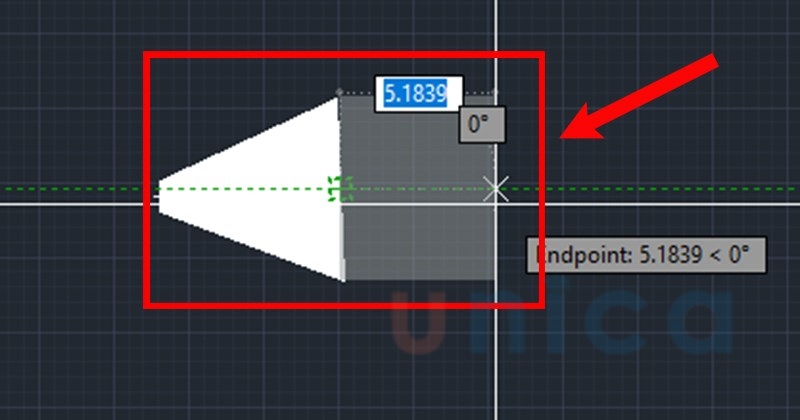
Thao tác với lệnh Spline có cách thực hiện phức tạp hơn
Như vậy, bạn đã hoàn thành xong thao tác đối với 2 lệnh vẽ mũi tên trong CAD. Tùy thuộc vào mục đích thiết kế bản vẽ mà bạn có thể sử dụng 1 trong 2 cách trên để giúp cho bản vẽ được hoàn thiện và chính xác hơn. Hi vọng bài viết mang tới nhiều thông tin hữu ích cho bạn đọc.
Tham khảo thêm khóa học 3d max để biết thêm công cụ thiết kế với những tính năng hữu ích. Giúp cho quá trình thiết kế các ra các bản vẽ của bạn được nhanh chóng và chính xác hơn.
Chúc bạn thành công!
Tham khảo: Khóa học Autocad cơ bản đến nâng cao
Tags: Autocad
